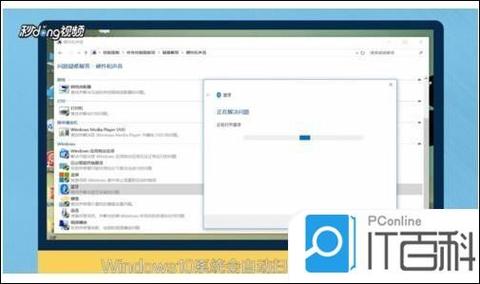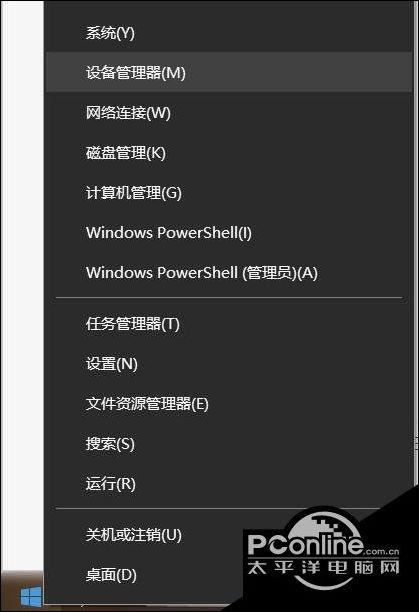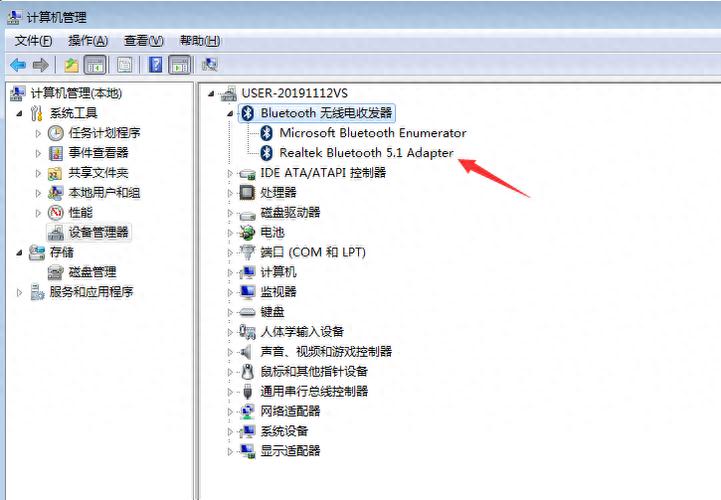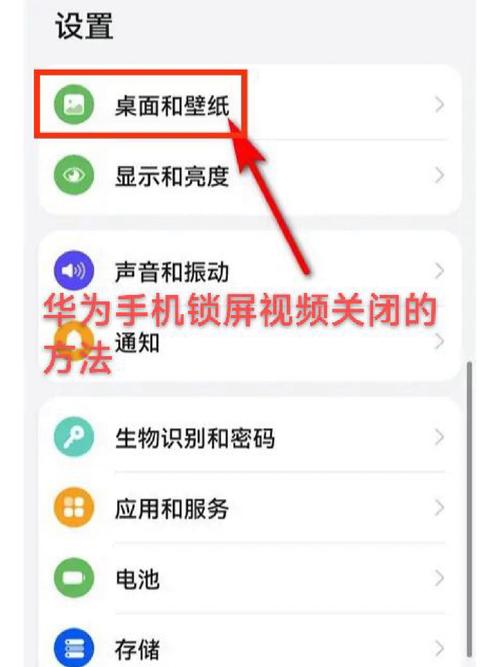Win10蓝牙已配对但无法使用?解决方案来啦!
Win10蓝牙已配对但无法使用?解决方案:首先检查设备是否已正确连接并开启,确保蓝牙驱动已更新至最新版本。若问题依旧存在,可尝试重新配对设备,或通过“设备和打印机”中删除已配对设备并重新添加。检查系统服务中蓝牙支持服务是否正常运行,或尝试重启电脑和蓝牙设备。如问题仍未解决,可寻求专业技术人员帮助。
在Windows 10系统中,蓝牙功能已经成为我们日常生活中不可或缺的一部分,有时候我们可能会遇到这样的问题:设备已经成功与Win10系统中的蓝牙进行了配对,但却无法正常使用,这种情况可能会给我们的工作和生活带来诸多不便,当遇到Win10蓝牙已配对但无法使用的情况时,我们应该怎么办呢?本文将为您提供详细的解决方案。
检查设备连接
我们需要确认蓝牙设备已经成功与Win10系统进行配对,在任务栏的右下角找到蓝牙图标,右键点击它,选择“显示蓝牙设备”,在弹出的窗口中,查看已配对的设备列表,确认目标设备是否在列,如果不在列表中,那么需要重新进行配对操作。
重新配对设备
如果设备已经成功配对但仍然无法使用,我们可以尝试重新配对设备,在蓝牙设备上进入可被发现模式(通常是通过长按设备上的特定按钮),在Win10系统中重新添加该设备进行配对,配对成功后,尝试使用该设备看看问题是否得到解决。
检查驱动程序
如果重新配对后问题仍未解决,那么我们需要检查设备的驱动程序,驱动程序可能会出现问题,导致设备无法正常使用,您可以访问设备制造商的官方网站,下载并安装最新的驱动程序,安装完成后,重启电脑并再次尝试使用该设备。
检查系统蓝牙服务
如果以上方法都无法解决问题,那么我们需要检查系统的蓝牙服务是否正常工作,按下Win+R键打开运行对话框,输入services.msc并回车,打开服务管理器,在服务列表中找到“Bluetooth Support Service”服务,检查其状态是否为“正在运行”,如果不是,您可以尝试右键点击该服务,选择“启动”来启动该服务,如果该服务无法启动,那么您可能需要检查系统是否存在其他问题。
更新Win10系统
有时候Win10系统的蓝牙功能可能会出现问题,这可能是由于系统存在漏洞或bug所导致的,您可以尝试更新Win10系统来解决问题,打开设置面板,进入“更新与安全”选项,点击“检查更新”按钮来检查并安装最新的系统更新。
重置蓝牙堆栈
如果以上方法都无法解决问题,您可以尝试重置蓝牙堆栈,按下Win+X键打开快捷菜单,选择“设备管理器”,在设备管理器中找到“网络适配器”选项,展开它并找到与蓝牙相关的条目(通常以“Bluetooth”命名),右键点击该条目并选择“禁用设备”,然后再次右键点击并选择“启用设备”,这样可以帮助您重置蓝牙堆栈并解决一些与蓝牙相关的问题。
寻求专业帮助
如果以上方法都无法解决问题,那么您可能需要寻求专业帮助,您可以联系设备的制造商或寻求专业的技术支持来获取更详细的解决方案,您还可以在相关的技术论坛或社区中寻求帮助和建议。
当Win10蓝牙已配对但无法使用时,我们可以从检查设备连接、重新配对设备、检查驱动程序、检查系统蓝牙服务、更新Win10系统、重置蓝牙堆栈等方面入手来解决问题,如果问题仍然存在,我们可以寻求专业的技术支持来获取更详细的解决方案。